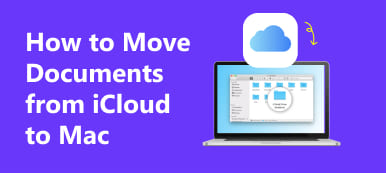越来越多的人选择使用Fitbit来跟踪您的活动。 它就像一块手表,你可以把它戴在手腕上,它会记录你所有的健康数据。

如果您将Fitbit同步到iPhone,您可以通过Fitbit应用程序轻松查看统计数据。 Fitbit应用程序可以帮助您充分利用Fitbit。
在本文中,我们将向您介绍如何设置Fitbit for iPhone以及如何将Fitbit与iPhone同步。 如果您的Fitbit未与iPhone同步时遇到问题,您也可以按照本文获得解决方案。
部分1。 如何为iPhone设置Fitbit
要设置适用于iPhone的Fitbit,您需要完成接下来的三个指南,包括在iPhone上下载Fitbit,在iPhone上注册Fitbit,最后一对Fitbit到iPhone。 现在按照以下步骤将Fitbit同步到iPhone。
如何在iPhone上下载Fitbit App
如何将Fitbit与iPhone同步的第一步是在iPhone上下载此应用程序。
:从iPhone的主屏幕启动App Store。
:点击屏幕底部的搜索选项。 然后在搜索栏中键入Fitbit,然后点击“搜索”按钮搜索此应用程序。

:当它显示结果时,您可以点击蓝色的“获取”按钮,然后此按钮将变为绿色安装按钮。

:点击“安装”按钮后,iPhone会要求您输入Apple ID密码。 然后选择确定。 它将开始为您的iPhone下载Fitbit。

如何为iPhone注册Fitbit
在iPhone上成功下载Fitbit后,您需要注册Fitbit。
:在iPhone上下载后启动Fitbit。
:当您看到Fitbit的主界面时,点按Join Fitbit。 然后这个应用程序将为您列出各种Fitbit设备。 向下滚动并选择您拥有的Fitbit设备。

:选择后,点击“设置Fitbit”按钮。 在下一个窗口中,点击“开始吧”按钮。

:现在您需要设置您的信息。 向上或向下滑动以设置高度,然后选择“下一步”。 然后点按轮廓以设置您的性别。 再次点击下一步按钮。 然后向左或向右滑动以设置您的体重。 然后设置你的生日。

:此时,您需要输入您的全名,电子邮件和密码。 然后选中服务条款前的复选框。 最后,点击“下一步”按钮以同意服务条款和隐私政策。

如何将Fitbit与iPhone配对
现在您有了一个帐户,并准备开始使用您的Fitbit。 您现在需要做的就是将腕带与iPhone配对。 确保您的蓝牙已开启。
:在您同意这些条款后,您将转到下一个窗口配对您的腕带。 点击“下一步”,然后等待iPhone或iPad连接到腕带。
:然后输入在Fitbit屏幕上显示的代码。

:现在点击Wear and Care屏幕上的Next按钮。 然后你会看到Fitbit的所有数据。

按照上述步骤将Fitbit连接到iPhone后,您可以使用它来记录您的健康数据。 然而,一些用户抱怨他们发现Fitbit没有与iPhone同步,即使他们像导游所说的那样。 因此,在下一部分中,我们将帮助您解决Fitbit无法与iPhone同步的问题。
部分2。 如何修复Fitbit不与iPhone同步
在本部分中,我们将列出一些解决方案,帮助您修复Fitbit不与iPhone同步。
方法1:检查您的跟踪器的电池
确保跟踪器的电池已充电。 如果跟踪器的电源完全关闭,则Fitbit可能无法与iPhone同步。 如果您在这种情况下,只需向跟踪器收费即可。

方法2:强制退出Fitbit App并再次打开它
当Fitbit不与iPhone同步时,您可以尝试关闭此应用,然后再次打开。 一般来说,每次您打开该应用程序时,它将启动同步。 因此,通过这种方法,您可以双击iPhone的主页按钮以调出后台运行的所有任务和应用程序。 然后找到Fitbit并向上滑动以退出。 等待片刻,再次启动Fitbit应用程序。

方法3:关闭蓝牙然后将其打开
如您所知,要将Fitbit同步到iPhone,您需要在iPhone上启用蓝牙。 如果您的iPhone上的蓝牙存在一些错误,则将导致Fitbit无法与iPhone同步。 解决这个问题。 您可以在iPhone上转到“设置”应用。 然后向下滚动以找到蓝牙。 在这里,您可以看到与iPhone的蓝牙连接的设备。 只需关闭蓝牙一段时间。 然后在同一位置将其打开。

方法4:重启你的iPhone
您也可以重启iPhone以修复您的Fitbit不与iPhone同步。
对于iPhone 6s / 6s以及之前的型号,您需要立即按住主屏幕按钮和电源按钮几秒钟。 当您看到屏幕上显示苹果徽标时,请松开两个按钮。
对于iPhone 7和7 plus,同时按住音量降低按钮和电源按钮,直到iPhone重新启动并显示Apple徽标。
对于 iPhone 8 及更高版本,只需按住音量增大按钮然后松开即可进行硬重置。 对音量调低按钮执行相同的操作,然后按住电源按钮,直到 iPhone 重新启动并出现 Apple 徽标。

方法5:重置网络设置
您的Fitbit未与iPhone同步也可能是由您的网络设置引起的。 此时,您需要转到“设置”应用,然后点按“常规”。 查找并点按“重置”,然后选择“重置网络设置”。

结论
如果您不知道如何将Fitbit与iPhone同步,或者不知道如何修复Fitbit不与iPhone同步,请按照本文中的方法进行操作。 在这里,我们详细介绍了在iPhone上设置Fitbit的方法,并列出了5种有用的方法来帮助您解决Fitbit不与iPhone同步的问题。 希望您能从本文中学到有用的东西。



 iPhone数据恢复
iPhone数据恢复 iOS系统恢复
iOS系统恢复 iOS数据备份和还原
iOS数据备份和还原 iOS录屏大师
iOS录屏大师 MobieTrans
MobieTrans iPhone转移
iPhone转移 iPhone橡皮擦
iPhone橡皮擦 WhatsApp转移
WhatsApp转移 iOS解锁
iOS解锁 免费HEIC转换器
免费HEIC转换器 iPhone 位置转换器
iPhone 位置转换器 Android数据恢复
Android数据恢复 损坏Android数据提取
损坏Android数据提取 Android数据备份和还原
Android数据备份和还原 手机转移
手机转移 数据恢复工具
数据恢复工具 蓝光播放器
蓝光播放器 Mac清洁卫士
Mac清洁卫士 DVD刻录
DVD刻录 PDF 转换
PDF 转换 Windows密码重置
Windows密码重置 手机镜
手机镜 视频转换器旗舰版
视频转换器旗舰版 视频编辑
视频编辑 屏幕录影大师
屏幕录影大师 PPT到视频转换器
PPT到视频转换器 幻灯片制作
幻灯片制作 免费视频转换器
免费视频转换器 免费屏幕录像机
免费屏幕录像机 免费HEIC转换器
免费HEIC转换器 免费视频压缩器
免费视频压缩器 免费的PDF压缩器
免费的PDF压缩器 免费音频转换器
免费音频转换器 免费录音机
免费录音机 免费视频木工
免费视频木工 免费图像压缩器
免费图像压缩器 免费背景橡皮擦
免费背景橡皮擦 免费图像升频器
免费图像升频器 免费水印去除剂
免费水印去除剂 iPhone屏幕锁
iPhone屏幕锁 拼图魔方
拼图魔方